設定線上商店中的下拉式選單
此頁面列印時間為 Jul 26, 2024。如須最新版本,請至 https://help.shopify.com/zh-TW/manual/online-store/menus-and-links/drop-down-menus。
您可以使用下拉式選單來分類產品、商品系列或頁面,以方便客戶瀏覽您的線上商店。例如,如果您販售的產品種類繁多,可以將產品新增到商品系列中,然後使用主選單中的下拉式選單來整理商品系列。這麼做可以協助客戶找到需要的產品類型。
您也可以在下拉式選單或網路商店的預設選單中新增、移除或編輯選單項目。
您可以在 Shopify 管理介面的「導覽」頁面上檢視和變更網路商店導覽區。
以巢狀選單項目建構下拉式選單
您可以藉由建立或移除選單項目來建構下拉式選單,讓頂層項目下方的選單項目呈現「巢狀」結構。頂層項目會顯示在網路商店的主選單中,而巢狀選單項目會顯示在下拉式選單中:
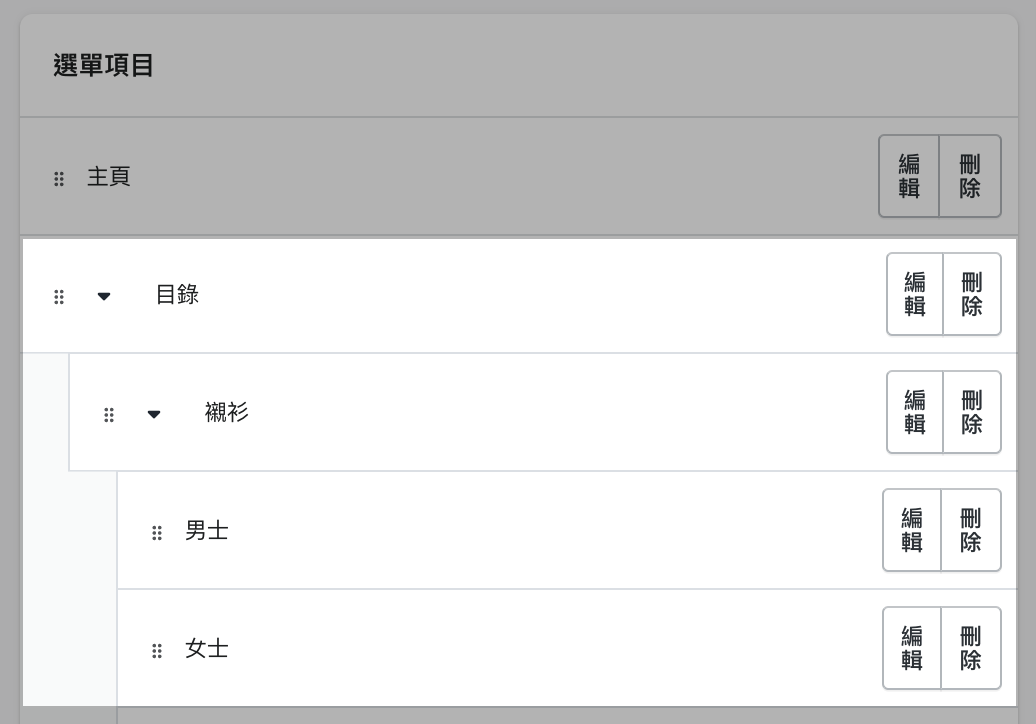
頂層項目最多可以有兩層的巢狀下拉式選單。
所有佈景主題都會將巢狀項目顯示為主選單中的下拉式選單,而部分佈景主題會將巢狀項目顯示為其他位置的下拉式選單。
網路商店中主選單和下拉式選單的外觀和位置,取決於網路商店所採用的佈景主題。某些佈景主題會在主選單中的下拉式選單名稱旁邊顯示圖示,協助顧客辨識下拉式選單的所在位置。
您可以從主選單中的任何選單項目新增下拉式選單。
從主選單新增下拉式選單
步驟:
- 從 Shopify 管理介面 中,前往「線上商店 > 導覽」。
- 點擊主選單的名稱。
- 選擇其中一個選單項目當作下拉式選單的標題,或是新增選單項目當作標題。如果您不想讓標題連結至任何內容,那麼新增選單項目時,您可以在「連結」欄位中輸入
#。 - 新增選單項目,以包含在新的下拉式選單中。按一下「新增選單項目,輸入選單項目名稱,再輸入或選擇連結的目的地。
- 點擊並拖曳選單項目項以插入在標題項目下方。
- 按一下「儲存選單」。
- 在 Shopify 應用程式中,點選「…」按鈕。
- 在銷售管道畫面上,點一下「線上商店」。
- 點一下「導覽」。
- 點擊主選單的名稱。
- 選擇其中一個選單項目當作下拉式選單的標題,或是新增選單項目當作標題。如果您不想讓標題連結至任何內容,那麼新增選單項目時,您可以在「連結」欄位中輸入
#。 - 新增選單項目,以包含在新的下拉式選單中。按一下「新增選單項目,輸入選單項目名稱,再輸入或選擇連結的目的地。
- 點擊並拖曳選單項目項以插入在標題項目下方。
- 按一下「儲存選單」。
- 在 Shopify 應用程式中,點選「…」按鈕。
- 在銷售管道畫面上,點一下「線上商店」。
- 點一下「導覽」。
- 點擊主選單的名稱。
- 選擇其中一個選單項目當作下拉式選單的標題,或是新增選單項目當作標題。如果您不想讓標題連結至任何內容,那麼新增選單項目時,您可以在「連結」欄位中輸入
#。 - 新增選單項目,以包含在新的下拉式選單中。按一下「新增選單項目,輸入選單項目名稱,再輸入或選擇連結的目的地。
- 點擊並拖曳選單項目項以插入在標題項目下方。
- 按一下「儲存選單」。